İlaç ve tıbbi cihazlar için düzenlenecek e-faturalarda dikkat edilmesi gereken zorunlu alanlar nelerdir?
Faturaların e-fatura senaryosunda ILAC_TIBBICIHAZ olarak gönderilebilmesi için ve stok detaylarında ilaç ve tıbbi cihazlara ait detay bilgilerinin gönderilebilmesi için stok ve cari kartlarında bazı alanlara dikkat etmek gereklidir.
İlk olarak e-Fatura senaryosuna nasıl ILAC_TIBBICIHAZ görünür?
Dikkat edilmesi gerek ilk kural ILAC_TIBBICIHAZ senaryosu için, fatura kesilecek olan mükellefin e-fatura kullanıcısı olması gerekmektedir. Aksi durumda her durumda fatura senaryosu e-Arşiv olarak görünür.
Bu durumda müşteri cari kartında yapılması gerekenler;
Cari kartlar listesinde yeni müşteri ekle denilir veya mevcut müşteri kartı detayına düzelt yaparak girilir. Müşteri vergi kimlik veya Tc kimlik numarasından E-Belge butonu ile müşterinin E-Belge mükellefiyeti sorgulanır. Sorgu sonucunda müşteri E-Fatura mükellefi değilse o müşteriye İlaç_Tıbbi Cihaz senaryolu fatura kesilmez. E-fatura mükellefi ise sorgulanan cari e-Fatura mükellefidir şeklinde Uyarı penceresi açılır.
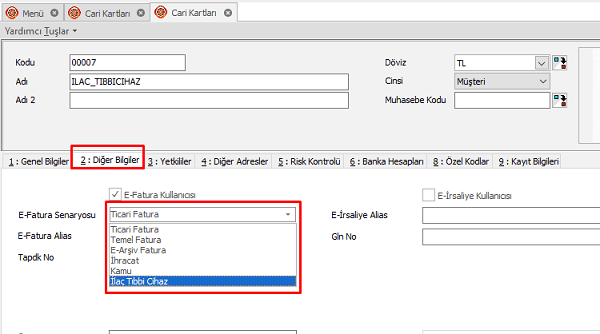
Cari E-fatura mükellefidir şeklinde uyarı aldıktan sonra 2. Diğer Bilgiler sayfasına gelinir.
Burada E-Fatura Kullanıcısı adındaki kutucuk otomatik işaretlenir.
Müşteriye ait E-fatura Alias’ı otomatik gelir.
E-fatura senaryosu varsayılan olarak Ticari Fatura gelir. Burada listeye tıklayarak İlaç_Tıbbi Cihaz senaryosu seçilmelidir. Senaryoda yapılan bu seçim e-faturaların senaryosunu İlaç_Tıbbi Cihaz olarak gönderilmesini sağlayacaktır.
Stok detaylarında ilaç ve tıbbi cihazlara ait detay bilgilerinin gönderilebilmesi için bir kaç ayar yapılmalıdır. Bu ayarlar İlaç ürünler için ve Tıbbi cihazlar için farklılık göstermekte.
1- İlaç satışlarında dikkat edilmesi ayarlar;
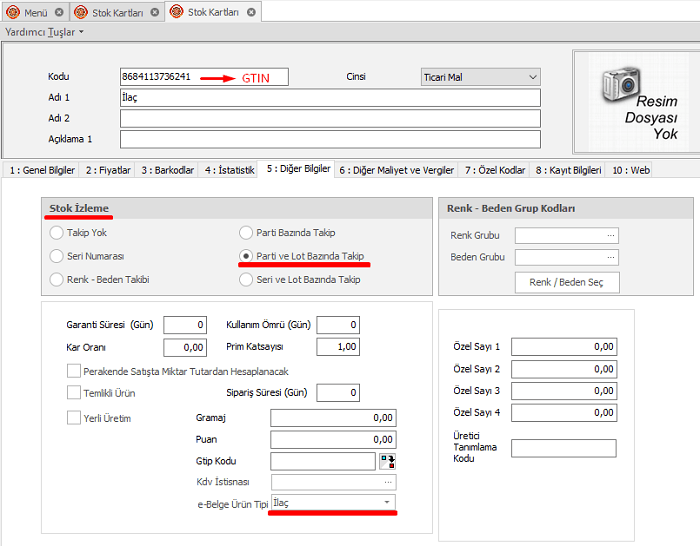
- Ürün koduna, ürüne ait GTIN(Küresel Ticari Ürün Numarası) girilmeli.
- 5 : Diğer Bilgiler penceresinde Stok İzleme grubunda Parti ve Lot Bazında Takip seçeneği seçilmeli
- e-Belge Ürün Tipi açılır listesinden İlaç tipi seçilmeli
İlaç ürünlerinde bu ayarlar yapılmadığı durumlarda İlaç Tıbbi Cihaz senaryolu faturaların xmllerine ürün bilgileri gitmeyecektir.
Bu ayarlar doğrultusunda fatura oluştururken ilaç ürünleri seçildiğinde Parti ve Lot penceresi miktar girişinden sonra açılacaktır. Parti ve Lot tanımı var ise tanımlı olan seçilebilir, tanımlı değilse açılan pencereden ekle denilerek parti lot tanımı yapılmalıdır. Tanımlama yapıldıktan sonra listeye gelen parti lot seçilir.
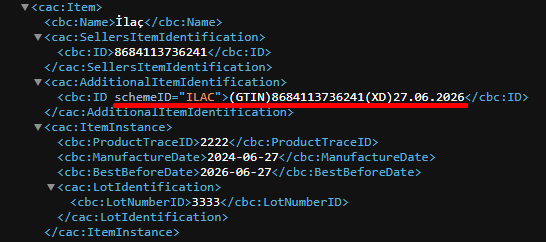
Yukarıdaki Xml örneğinde İlaç ürünlerine ait GTIN(Küresel Ticari Ürün Numarası) ve Son kullanma tarihi bilgileri yer almakta.
Fatura düzenleme işlemi tamamlandıktan faturayı göndermeden önce ön izleme yaparak veya xml kontrolü yaparak ürünlere ait bilgiler kontrol edilebilir.
2- Tıbbi Cihaz satışlarında dikkat edilmesi gereken ayarlar;
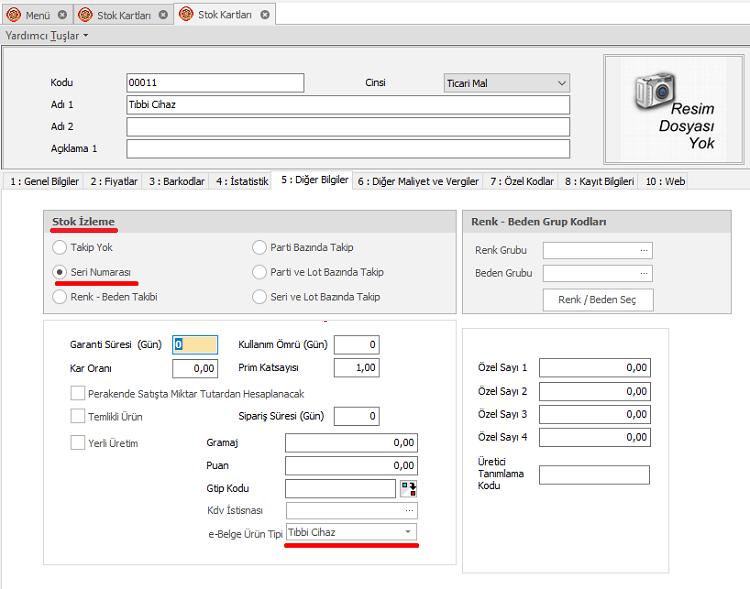
- 5 : Diğer Bilgiler penceresinde Stok İzleme grubunda Seri Numarası seçeneği seçilmeli
- e-Belge Ürün Tipi açılır listesinden Tıbbi Cihaz seçilmeli
İlaç ürünlerin olduğu gibi bu bilgiler fatura xmllerinde yer alması için gerekli alanlardır.
İlaç gibi yani Parti Lotlu ürünlerin aksine Seri numaralı ürünlerin faturası oluşturulabilmesi için bu ürünlere ait bir giriş hareketi olması gerekli. Kısaca seri nolu hareketleri incelersek;
İlk başta stok fişlerinden giriş fişi, satın alma faturası, satın alma fişi veya satın alma irsaliyesi gibi evraklardan giriş yapılmalı. Özellikle stok hareketi görecek olan evraklardan yapılması gerekmektedir. Bu evraklara kesinleştirilmesi dahilinde Sayım fişleri de eklenebilir. Böylelikle giriş işlemleri esnasında Seri no giriş penceresi açılarak seri nolu ürünlere seri no tanımlaması yapılacaktır.
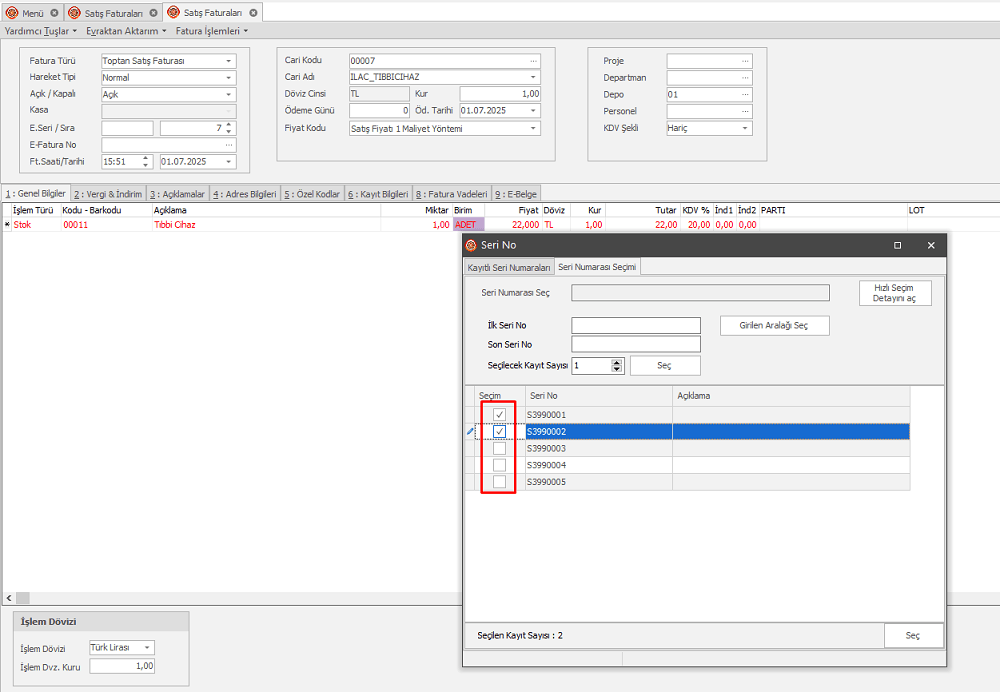
Giriş yapılıp ürünlere ait seri numaralar da giriş yapıldıktan sonra satış faturasında ilgili cari seçildikten sonra seri nolu ürün seçildiğinde miktar sütunundan sonra kayıtlı olan seri noların göründüğü ve seçileceği pencere açılacaktır. Gönderilecek tıbbi cihaza ait seri noların kutucukları seçilir. Seri nolara ait açıklama yazılmak istenirse açıklama alanına yazılabilir.
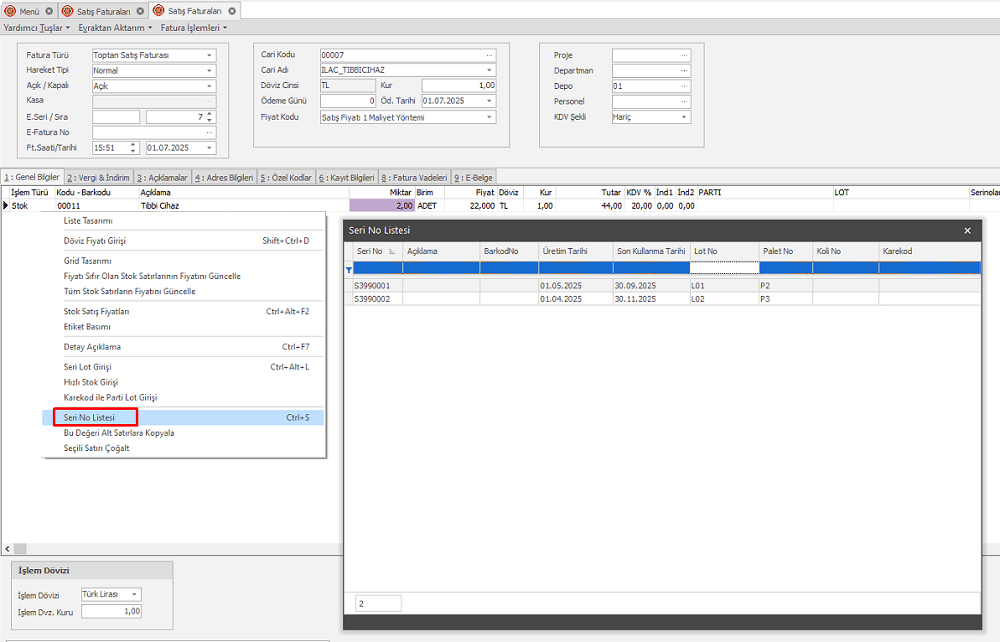
Seri no seçimi yapıldıktan sonra ürünlere ait parti, lot, üretim tarihi, son kullanma tarihi, koli no ve kare kod gibi bilgiler girmek istenirse ürünün üzerine sağ tık yapıp Seri No Listesi açılır. Bu listede seri no hariç diğer alanlarda düzenlemeler eklemeler yapılabilir. Bu eklemelerden Üretim tarihi ve Lot bilgileri seri no ile birlikte xmle eklenecektir.
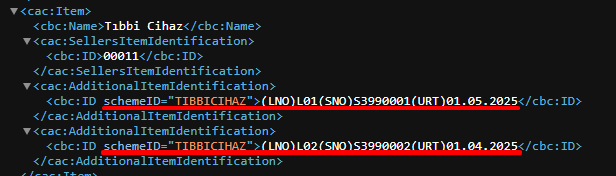
Yukarıdaki Xml örneğinde Tıbbi Cihazlara ait ürünlerin seri no, lot no ve üretim tarihi bilgileri yer almakta.
3- İlaç veya Tıbbi Cihaz satışının yanında diğer Mal ve Hizmet satışı olması durumunda;
İlaç Tıbbi Cihaz faturalarında İlaç Takip Sistemi ve Ürün Takip Sistemi bildirim yapılan ürünler dışında ürün ya da hizmetlerin aynı faturaya eklenmesi durumunda kullanılır.
İlgili ürün ya da hizmetlerin faturaya eklenip gönderilebilmesi için e-Belge Ürün Tipi açılır listesinden Diğer seçilmeli.
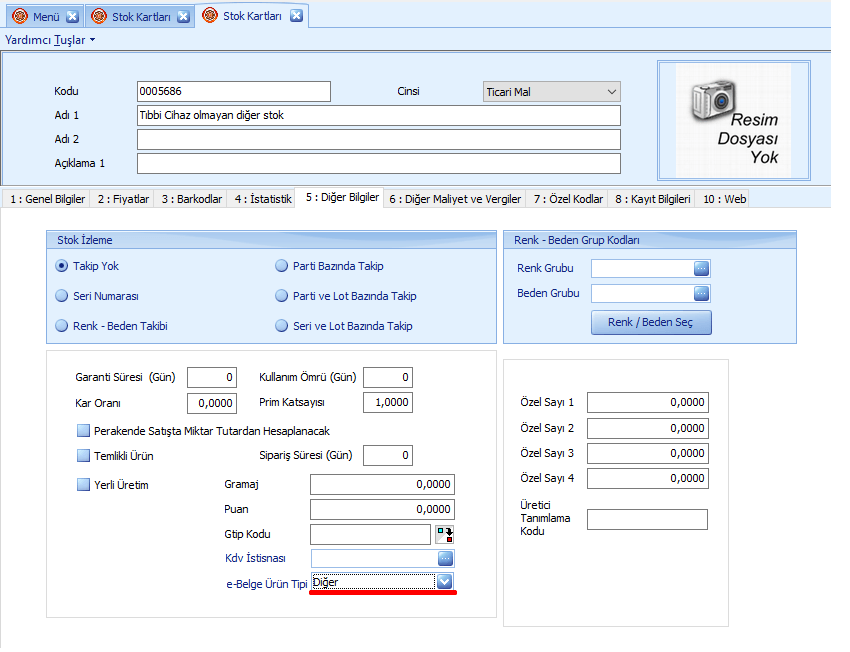
e-Belge Ürün Tipi Diğer olarak seçildiğinde fatura Xml dosyasına ek ürün tanımlaması oluşturacak ve otomatik olarak değerine 11 haneli bir değeri atacaktır.
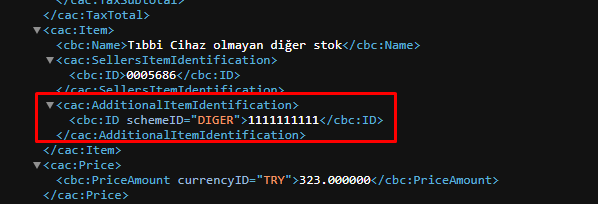
Örnek bir fatura ön izlemesini inceleyecek olursak;
Fatura Senaryosu: ILAC_TIBBICIHAZ
Ürün satırlarında;
İlaç bilgilerinin (Parti-Lot, Üretim Tarihi, Son Kullanım T.) eklenmesi
Tıbbi Cihaz satırında Seri no bilgisinin eklenmesi
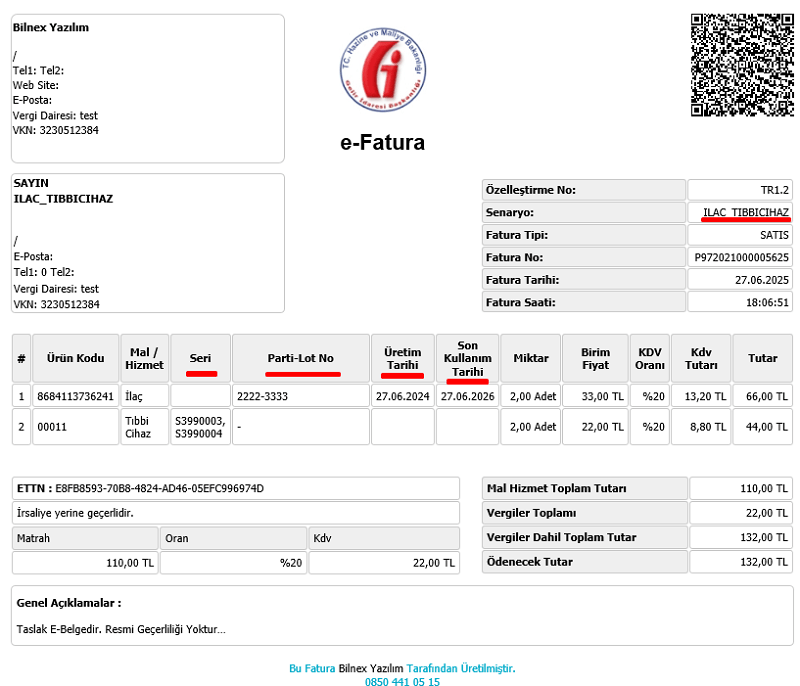
Not: Ürün satırlarında ürünlere ait detay bilgilerin eklenmesi isteğe göre şekillenebilir alanlardır.